Windows 10 可以將未分配的磁碟空間移到 C 槽嗎
兩年前我購買筆記型電腦時,我將其磁碟分為兩個分割區,C 和 D。磁碟機 C 只有11/10GB,D槽有65GB。現在我發現系統槽太小,無法正常執行。所以我想壓縮D槽以創建一些未分配的空間,然後我可以用未分配的空間延伸 C 槽。但是,我不知道如何將未分配的空間合併到磁碟機 C 。我使用的是 Windows 11/10 系統,請幫幫我!
當 C 槽已滿問題發生時,在 Windows 11/10 中將未分配空間合併到系統分割區是一個簡單有效的解決方案。你有遇過這樣的情況嗎?不用擔心!本頁將介紹如何使用第三方 Windows 11/10 磁碟管理工具將未分配的空間合併至磁碟機 C 以增加系統碟空間。通過文章您可以找到有關如何完成這項工作的步驟說明。
如何在 Windows 10 中新增/移動未分配空間到 C 槽 [簡單]
通常,如果未分配空間就在 C 槽後面,您可以透過Windows 11/10中的磁碟管理輕鬆地將未分配空間新增至磁碟機 C 以擴充系統槽。否則,您可能需要第三方 Windows 11/10 分割區工具來幫助您完成這項工作。 EaseUS 磁碟分割軟體是一款可靠的分區軟體。借助此工具,可以更輕鬆地將所有 Windows 作業系統中未分配的磁碟空間移至磁碟機 C 。
以下介紹 EaseUS Partition Master 擴充 C 槽空間的兩個功能:
- 你的 C 槽已滿。 -- 分配空間
如果您的 C 槽沒有足夠的空間可以分配,您可以使用 EaseUS Partition Master 中的分配空間將其他磁碟機的磁碟空間新增至 C 槽。
- 未分配的空間不相鄰。 -- 調整大小/移動
它對位置沒有要求(分區的右側/左側/末端)。
了解如何在 Windows 11/10 中新增未分配空間並將其移至 C 槽:
步驟 1. 確定目標分割區
延伸分割區之前,您應該先確立目標分割區並選擇「調整大小/移動」。
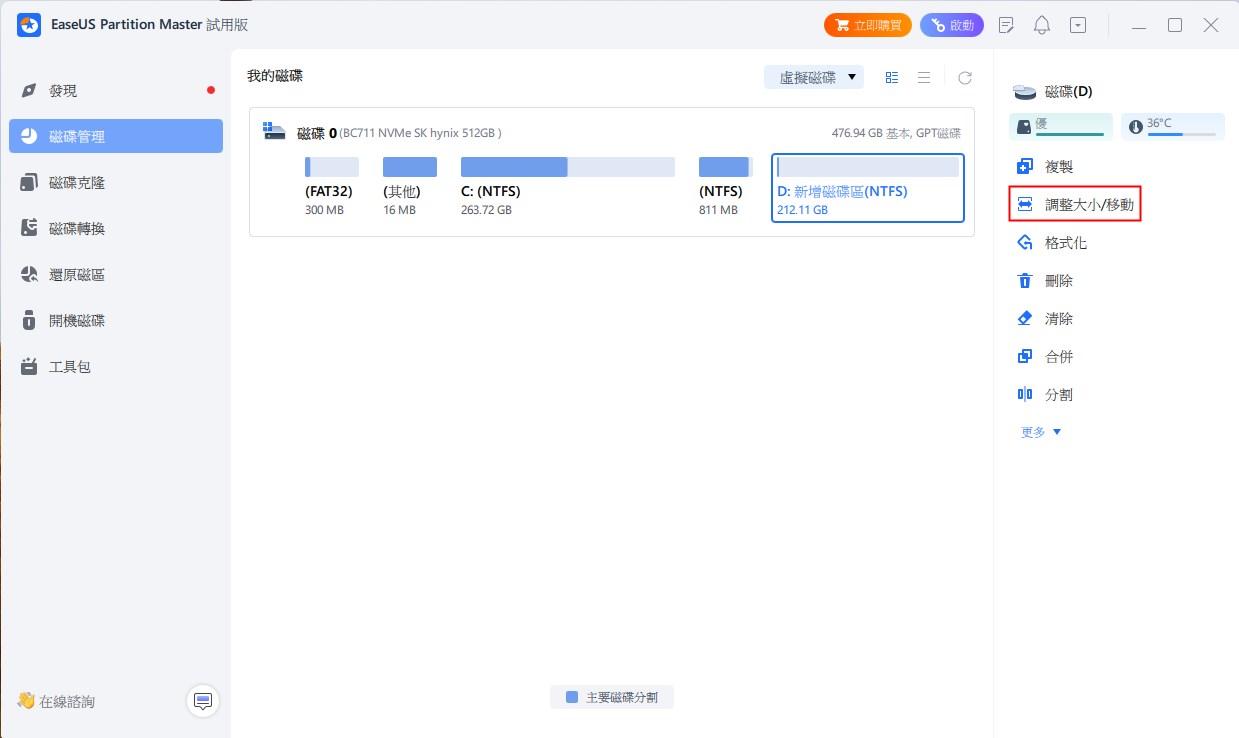
步驟 2. 延伸目標分割區
向右或向左拖動分割區面板並將未配置的空間合併到當前分割區中,然後點選「確定」進行確認。
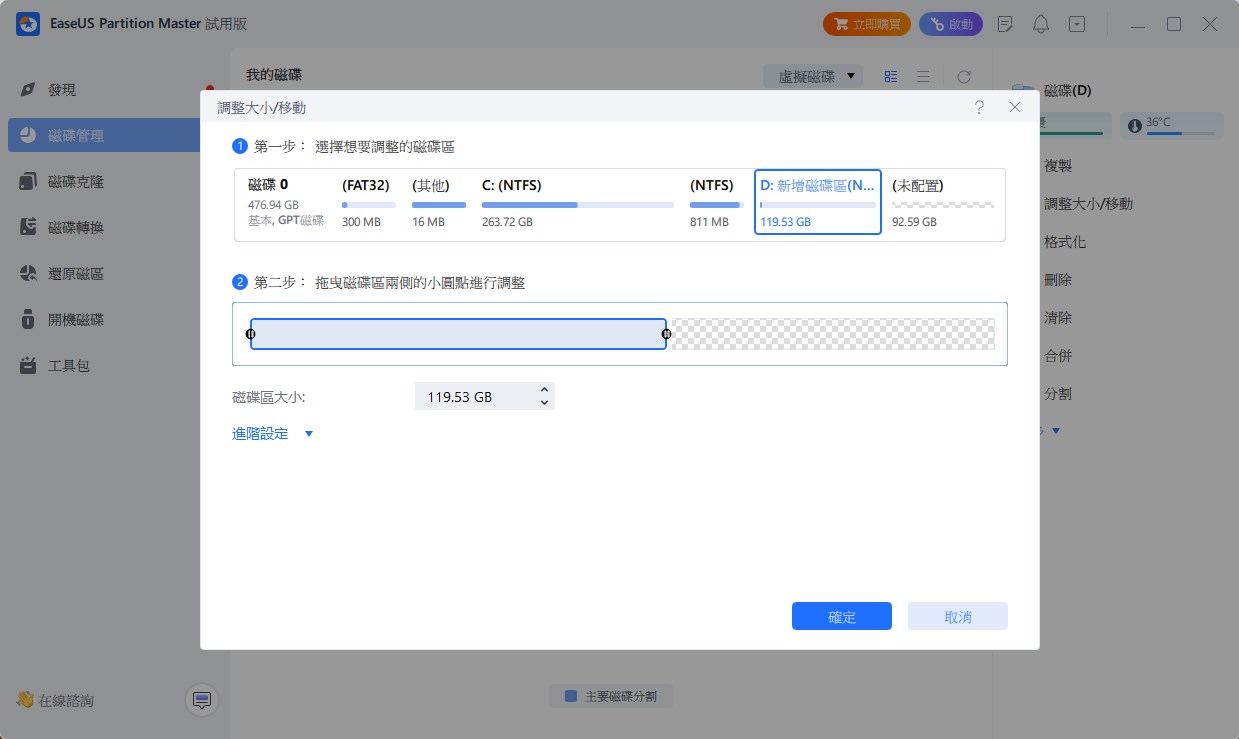
其他選項:從另一個磁區獲取空間
如果您的磁碟上沒有足夠的未配置的空間,請右鍵點選有足夠可用空間的分割區,選擇「分配空間」。
然後選擇要延伸的目標分割區。
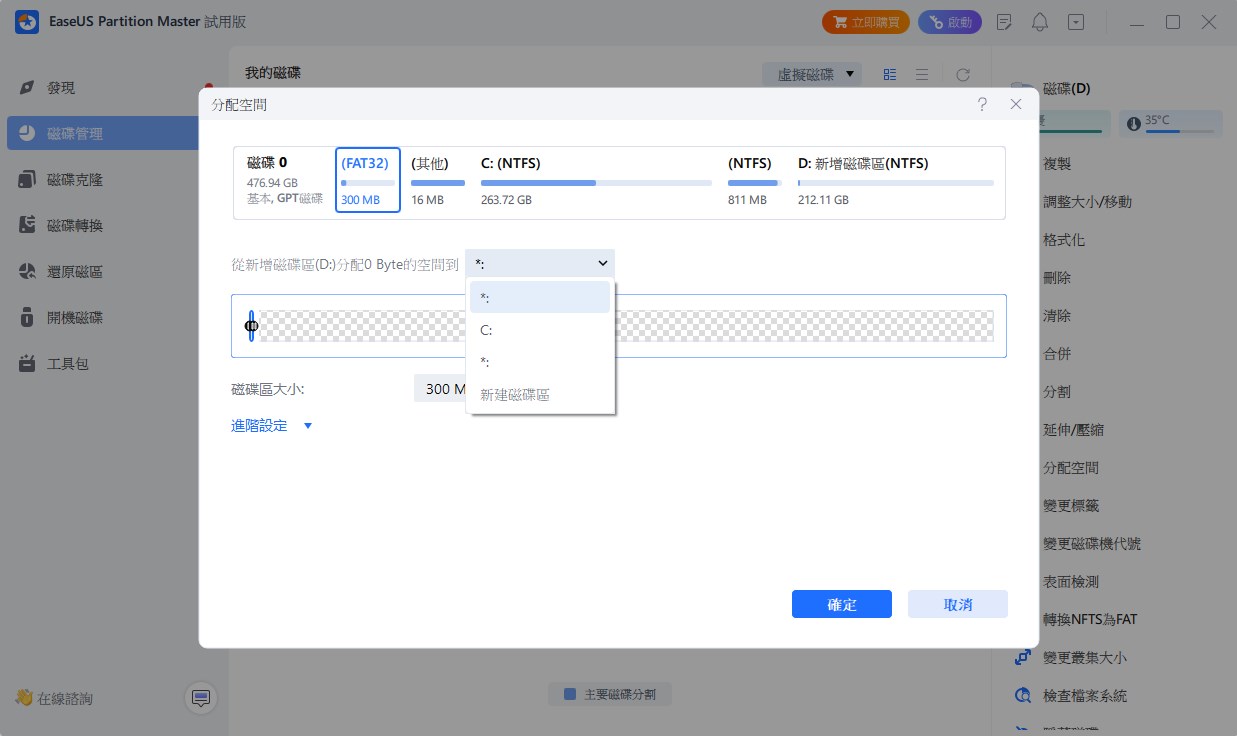
步驟 3. 執行操作延伸分割區。
將目標分割區的圓點拖曳覆蓋未配置的空間,點選「確定」。
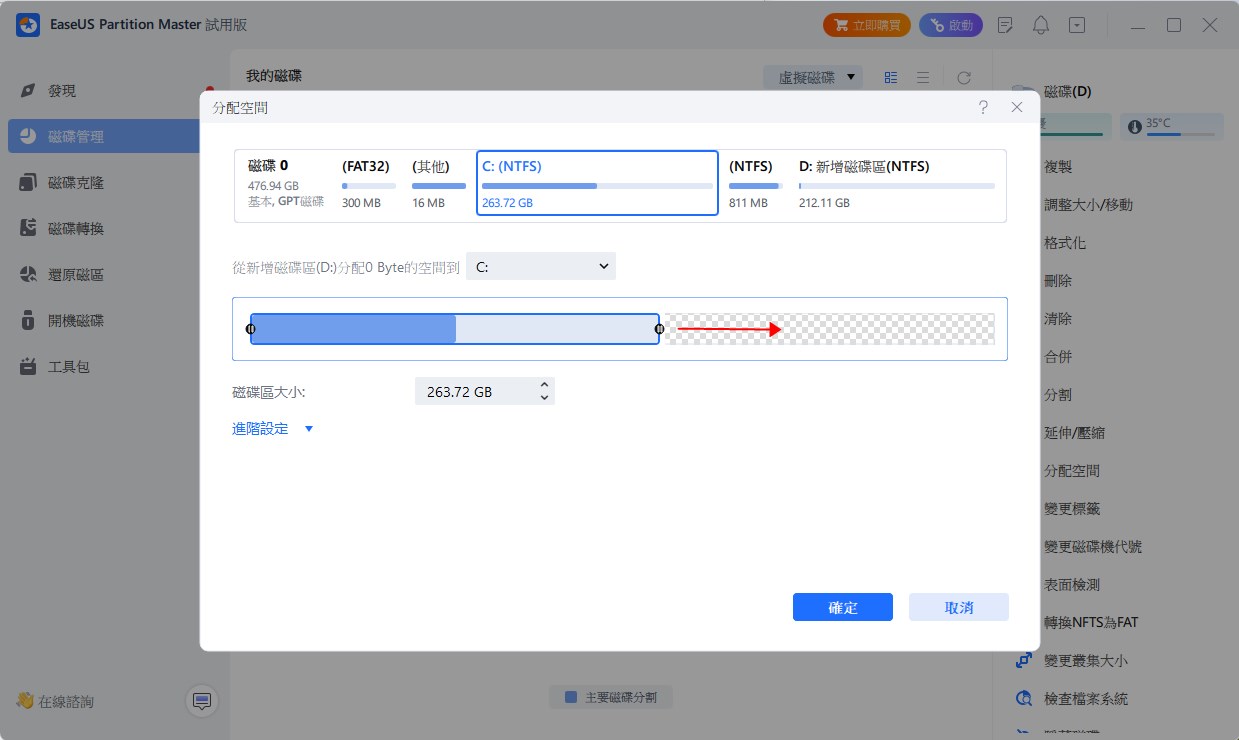
然後點選「執行操作」按鈕並點選「應用」保留所有更改。
影片教學 - 如何在 Windows 11/10/8/7 上將未分配空間移至磁碟機 C
在閱讀教程之前,您可以先觀看影片,從1:11開始學習如何新增未分配空間來延伸 C 槽。
除了在 Windows 10 上使用未分配空間擴充 C 槽之外,Windows 11使用者還可以像專家一樣套用 EaseUS Partition Master 這款分割區管理軟體在 Windows 11 中自行擴充 C 槽。
如何使用磁碟管理將未分配空間新增至 C 槽
無論如何,未分配的空間並不在 C 槽後面的右邊。您無法將其新增至硬碟,因為擴充磁碟區呈現灰色。如果您的未分配空間與 C 槽相鄰,您可以使用磁碟管理來移動 Windows 10 中的未分配空間。
首先,您需要按 Windows + X 開啟磁碟管理並進入介面。然後,出現磁碟管理。右鍵點選 C 槽,選擇擴充磁碟,用未分配的空間擴充 C 槽。

這篇文章有解決您的問題嗎?
相關文章
-
![]() Ken/2025-01-24
Ken/2025-01-24
-
![]() Agnes/2025-01-24
Agnes/2025-01-24
-
![]() Harrison/2025-01-24
Harrison/2025-01-24
-
![]() Harrison/2025-01-24
Harrison/2025-01-24
關於 EaseUS Partition Master
全面的磁碟 & 分割區管理軟體,適合個人或商業用途。讓它幫您管理硬碟:調整分割區大小,格式化,刪除,克隆或格式轉換。
簡易教學影片

如何切割Windows 11/10/8/7硬碟
這篇文章是否有幫到您?
需要我們提供什麼樣的幫助
輸入問題並找到答案。
